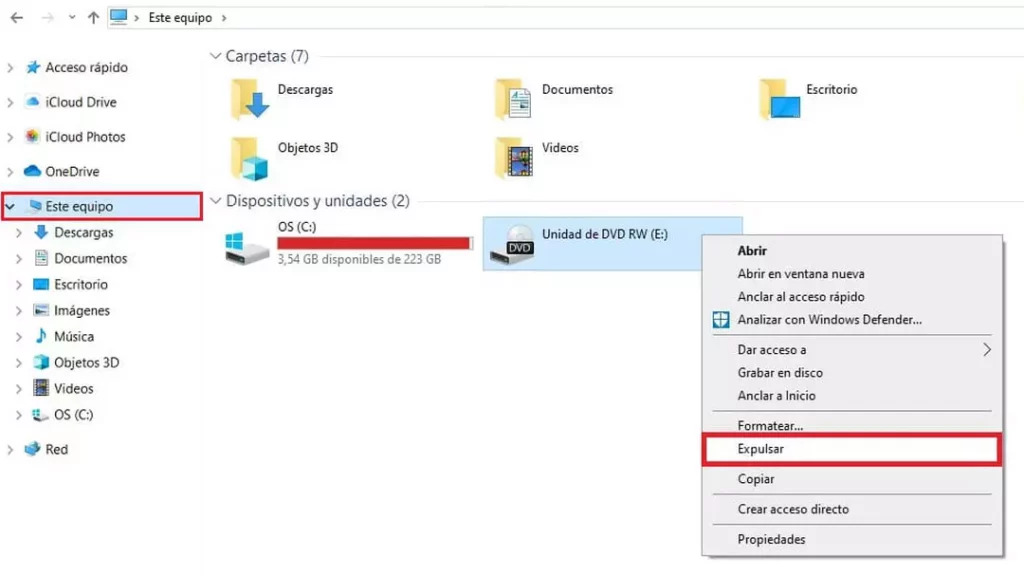हे खरे आहे की बहुतेक आधुनिक लॅपटॉपमध्ये यापुढे अंगभूत CD किंवा DVD-ROM ड्राइव्ह नाही. काळ बदलला आहे आणि काही दशकांपूर्वीचे डिजिटल समर्थन आधीच अप्रचलित झाले आहेत. तथापि, हे शक्य आहे की, कोणत्याही कारणास्तव, आम्ही अद्याप या प्रकारची उपकरणे वापरतो आणि तरीही अधूनमधून ड्राइव्हवरील इजेक्ट बटण दाबून ट्रे उघडण्यास सक्षम नसण्याची समस्या येते. यासाठी आम्ही काही उपाय घेऊन आलो आहोत विंडोज 10 मधील सीडी ट्रेमधून डिस्क बाहेर काढा.
ज्याने संगणकावर सीडी किंवा डीव्हीडी वापरल्या आहेत त्यांना आपण कशाबद्दल बोलत आहोत हे माहित आहे. वाचकांना संगणकाच्या संरचनेत तयार केले जायचे (जरी बाह्य उपकरणे वापरण्याची शक्यता देखील होती) आणि मॅन्युअल बटण वापरून उघडले आणि बंद केले जाऊ शकते. परंतु, बटण अडकले किंवा योग्यरित्या कार्य करत नाही तेव्हा काय करावे?
सर्वसाधारणपणे, सर्व CD किंवा DVD-ROM ड्राइव्हमध्ये एक भौतिक बाहेर काढण्याचे बटण असते जे ट्रे उघडण्यासाठी किंवा बंद करण्यासाठी वापरले जाऊ शकते. हे सहसा ट्रेच्याच दाराच्या शेजारी स्थित असते, वरच्या दिशेने निर्देशित त्रिकोणाच्या चिन्हासह आणि अगदी खाली क्षैतिज रेषेने चिन्हांकित केले जाते. क्लोजिंग किंवा ओपनिंग सक्रिय करण्यासाठी तुम्हाला फक्त त्यावर दाबावे लागेल, काहीवेळा थोडा अधिक आग्रह धरून. जर ते कार्य करत नसेल, तर तुम्हाला इतर मार्ग वापरावे लागतील.
कोणतीही पद्धत वापरण्यापूर्वी, आपल्याला याची खात्री करावी लागेल आमचा संगणक त्या सीडी किंवा डीव्हीडी ड्राइव्हमध्ये असलेले कोणतेही अनुप्रयोग किंवा फाइल वापरत नाही. तसे असल्यास, इजेक्ट मेकॅनिझम पुन्हा ट्रिगर करण्यासाठी तो ऍप्लिकेशन थांबवणे किंवा बंद करणे बरेचदा पुरेसे असते.
विंडोज वरुन
मॅन्युअल पद्धत प्रतिसाद देत नसताना Windows 10 CD ट्रे उघडण्यासाठी अंतर्गत Windows पद्धत आहे. फक्त दाबा Win+E की, तेच संयोजन आम्ही फाइल एक्सप्लोरर उघडण्यासाठी वापरतो. दुसरीकडे, "प्रारंभ" मेनूवर उजवे-क्लिक करून आणि फाइल एक्सप्लोरर निवडून फाइल एक्सप्लोरर उघडणे देखील शक्य आहे. जेव्हा तुम्ही हे करता, तेव्हा डाव्या उपखंडात ड्राइव्हची सूची दिसते, CD किंवा DVD-ROM डिव्हाइससाठी देखील.
एकदा आम्ही युनिट ओळखल्यानंतर, आम्ही उजव्या माऊस बटणाने त्यावर क्लिक करतो. खाली प्रदर्शित केलेल्या पर्यायांच्या सूचीमध्ये, आपण त्यापैकी एक निवडणे आवश्यक आहे "निष्कासित करा". काहीवेळा, पद्धत प्रभावी होण्यासाठी, संगणक रीस्टार्ट करणे आवश्यक आहे.
ट्रे अनक्लोग करा
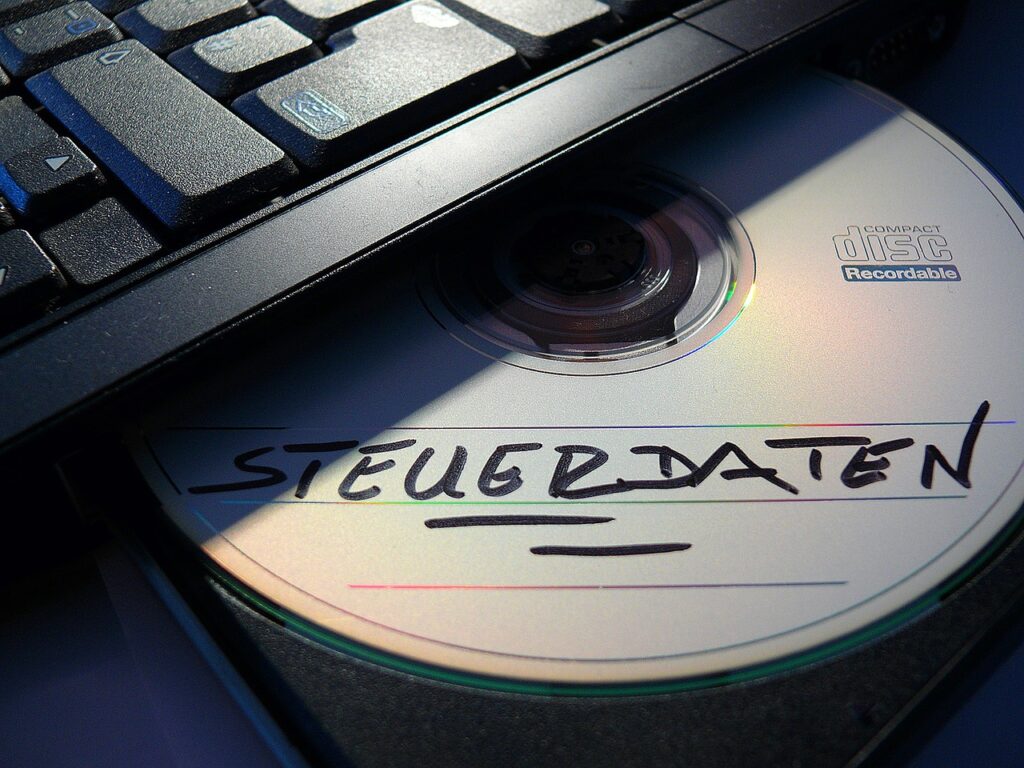
जर "विंडोज पद्धत" कार्य करत नसेल, तर बहुधा ए ठप्प ट्रेच्या उघडण्याच्या आणि बंद करण्याच्या यंत्रणेमध्ये. तसे असल्यास, आपल्याला अवलंब करावा लागेल "हात पद्धत" ज्यासाठी थोडे कौशल्य आणि अतिशय बारीक साधन आवश्यक आहे. एक पिन किंवा पेपर क्लिप ते या कार्यासाठी उत्तम प्रकारे वापरले जाऊ शकतात.
महत्वाचे: या पद्धतीसह पुढे जाण्यापूर्वी, संगणक बंद करणे आणि डेस्कटॉप पीसीच्या बाबतीत पॉवर केबल डिस्कनेक्ट करणे देखील आवश्यक आहे. ही प्राथमिक सुरक्षा समस्या आहे. अन्यथा, आम्ही युनिटचे नुकसान करू शकतो.
पुढील पायरी म्हणजे सीडी किंवा डीव्हीडी-रॉम ड्राईव्हवर उघडण्याच्या आणि बंद होणाऱ्या दरवाजाच्या पुढे एक लहान छिद्र शोधणे. कॉल आहे "मॅन्युअल रिलीझ होल", गोलाकार आणि लहान, परंतु इतके अरुंद नाही की आमचे उत्कृष्ट साधन बसत नाही*. ओपनिंग मेकॅनिझम ट्रिगर करण्यासाठी तुम्हाला फक्त त्यात क्लिप किंवा सुई घालावी लागेल.
जरी हे एक साधे ऑपरेशन असले तरी, ते काळजीपूर्वक केले पाहिजे, जेणेकरून काहीही खंडित होणार नाही. साधारणपणे, घालताना आपल्याला थोडासा प्रतिकार दिसून येईल, याचा अर्थ असा होईल की आपण शीर्षस्थानी पोहोचलो आहोत ज्यावर आपण दाबले पाहिजे. जेव्हा शंका असेल तेव्हा ते नेहमीच असेल सक्ती न करणे चांगले.
जरी दबाव यशस्वी झाला आणि ट्रे उघडला तरीही तो पूर्णपणे उघडू शकत नाही. या प्रकरणात, आम्ही ट्रे सोडण्यासाठी आणि काढून टाकण्यासाठी हळूवारपणे खेचू (कधीकधी, जाम उद्भवते कारण डिस्क ट्रेच्या आत हलली आहे).
(*) काही पीसी मॉडेल्समध्ये हे छिद्र दिसत नाही. ते शोधण्यासाठी, तुम्हाला प्रथम समोरचा पॅनेल काढावा लागेल. शंका असल्यास, आमच्या उपकरणाच्या सूचना पुस्तिकाचा सल्ला घेणे श्रेयस्कर आहे.
युनिटमध्ये हस्तक्षेप करा (डेस्कटॉप पीसीवर)

जर Windows 10 मधील सीडी ट्रे जॅम डेस्कटॉप पीसीवर झाला असेल, तर आम्ही थेट सीडी किंवा डीव्हीडी-रॉम ड्राइव्हमध्ये हस्तक्षेप करून त्याचे निराकरण करू शकतो. आधी, अर्थातच, आम्ही उपकरणे बंद केली आहेत आणि केबल्स डिस्कनेक्ट केली आहेत याची खात्री करू.
सर्व प्रथम, आपण करणार आहोत संगणकाच्या बाजूचे पॅनेल काढा वाचकांपर्यंत पोहोचण्यासाठी. साधारणपणे, हे पॅनेल्स लहान थंब स्क्रूने जोडलेले असतात, त्यामुळे आम्हाला योग्य स्क्रू ड्रायव्हर वापरावा लागेल.
पॅनेल काढून टाकल्यानंतर, आम्ही युनिट शोधले. हे ओळखणे सोपे आहे, कारण ते प्लास्टिकचे बनलेले आहे आणि चार जोडलेल्या केबल्स आहेत. काही वेळा सुटलेल्या पॉवर केबलला जोडून समस्या सोडवली जाते. नसल्यास, तुम्हाला दुसरी केबल वापरून पहावी लागेल. तसे साधे.